
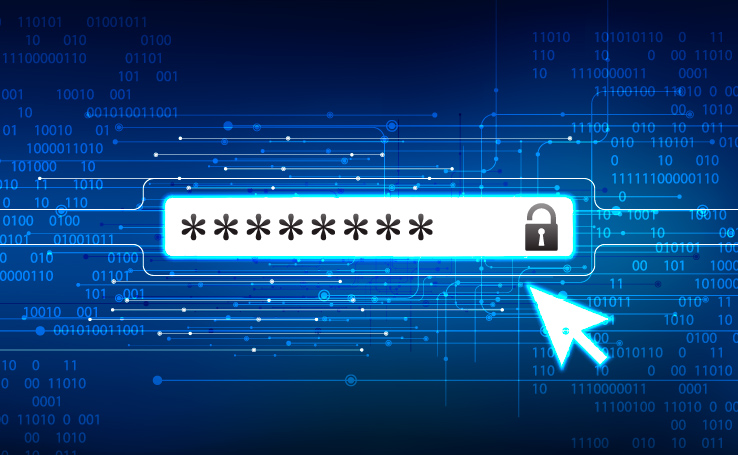
Muito em breve, no Google Chrome para Android, será possível alterar manualmente senhas salvas no navegador. O recurso vem sendo desenvolvido pelo Google e ainda está em fase de testes.
Entretanto, aqueles que quiserem testar a novidade já podem seguir um passo a passo para ter um vislumbre do recurso. Por conta da fase beta, os desenvolvedores decidiram que o único jeito de habilitar essa função é manualmente, ou seja, por meio de códigos nada amigáveis para a maioria dos usuários.
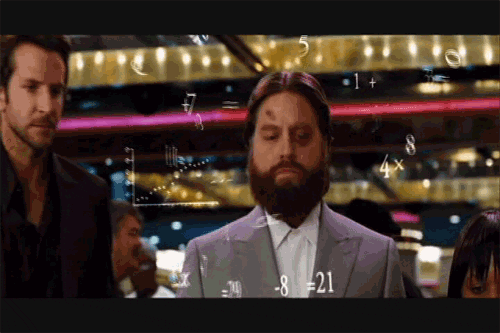
®GIPHY
Apesar de o recurso de editar manualmente senhas salvas no navegador ainda não ter sido oficialmente lançado ele já está disponível para os usuários. No entanto, ele está oculto, justamente porque o desenvolvedores ainda não finalizaram a sua integração completa ao app.
Passo 01: Primeiramente, acesse o Google Chrome no seu smartphone.
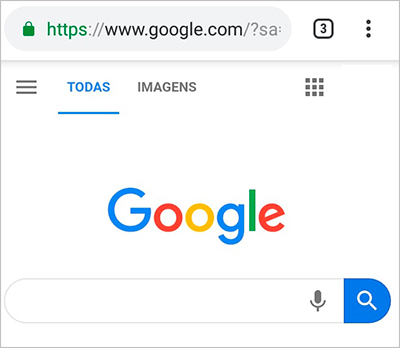
Passo 02: Na barra de endereços, digite o seguinte comando:
chrome://flags#password-editing-android
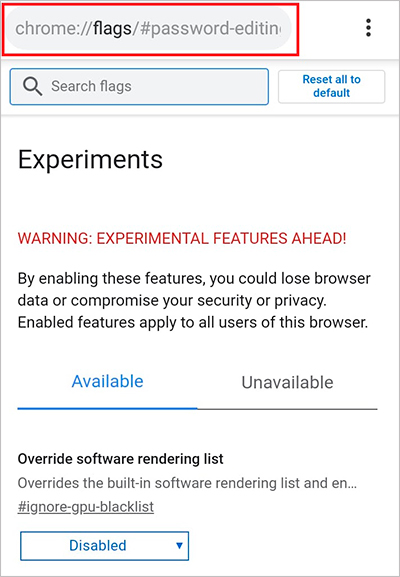
Passo 03: Isso fará com que esse site indicado se torne o seu gerenciador de senhas padrão. Após concluir essa etapa, reinicie o navegador.
Passo 04: Quando a atualização for concluída, acesse as “Configurações”.
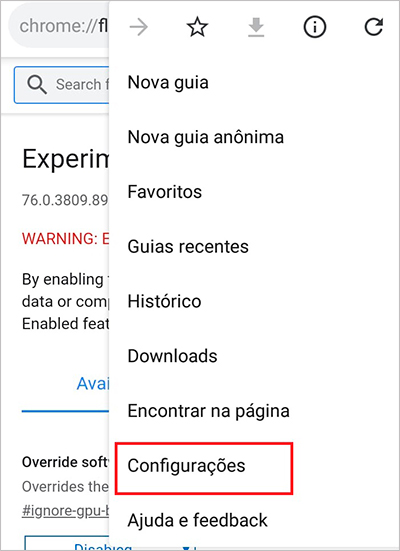
Passo 05: Em seguida, toque na aba “Senhas”. Aqui será apresentado em quais cadastros você tem sua senha registrada. Ao clicar neles, é possível ver a senha utilizada, porém, para isso há duas opções: inserir PIN ou utilizar a impressão digital.
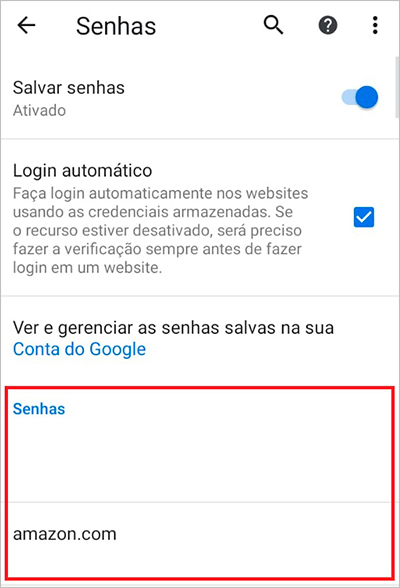
Passo 06: Para alterar as senhas, é necessário clicar em “Ver e gerenciar as senhas salvas na sua Conta Google”.
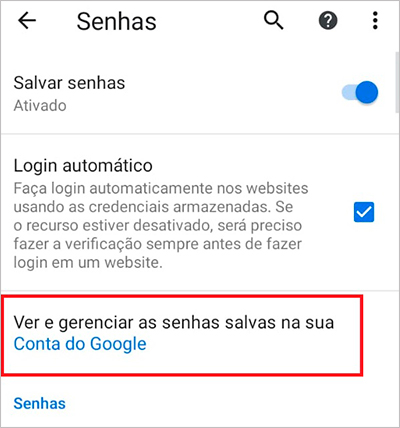
Passo 07: Em seguida, escolha o login do qual você deseja trocar a senha. Clique sobre ele. O navegador pode pedir a senha do seu email, para confirmar que é realmente você que está tentando alterar a senha. Logo, basta escolher a nova senha e adicioná-la!
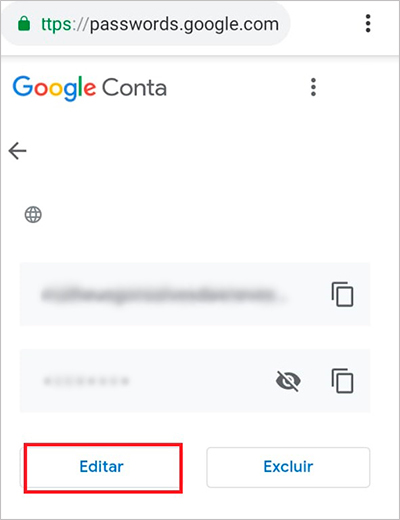
Esse é um procedimento no qual o Google vem trabalhando há alguns anos. No entanto, desde 2014 essa ferramenta foi colocada de lado. Agora, a ideia é retomar o recurso e incorporá-lo oficialmente às próximas versões do Google Chrome para Android.
Contudo, ainda não se sabe quando isso ocorrerá. É possível que o recurso, que atualmente está oculto, seja liberado já na próxima atualização do aplicativo. No entanto, se a empresa assim desejar, pode ser que ainda demore um pouco mais até vermos o recurso habilitado oficialmente.
Há que se ter um pouco de cautela com a utilização desse recurso em fase de desenvolvimento. Em geral, esse é um momento em que bugs e falhas de segurança podem aparecer e como nesse caso específico os dados estão relacionados com as suas senhas, aguardar talvez seja o conselho mais prudente.
Obviamente, isso não o impede de testar e conhecer a novidade. Em uma situação emergencial, na qual seja preciso consultar e mudar uma senha, o acesso a ela via navegador é de fato uma ótima ideia. Por outro lado, de posse do seu smartphone, uma pessoal mal-intencionada poderia ter acesso facilitado a todas essas informações.
Assim, embora esse seja um benefício, novamente é recomendado que os usuários tenham cautela na sua habilitação. Não é à toa que o Google suspendeu o projeto por um tempo em 2014. Na época, os desenvolvedores consideraram que os aparelhos ainda não dispunham de segurança suficiente para tal.
Porém, com a popularização de recursos como reconhecimento de impressão digital ou leitor de íris essa possibilidade passou a ser mais viável.